2016.5 OPEL ASTRA K audio
[x] Cancel search: audioPage 82 of 173

82Často kladené otázky?Ako môžem premenovať, vymazať
alebo presunúť moje obľúbené
položky?
! Stlačte
HOME, vyberte ikonu
NASTAVENIA na domovskej
obrazovke, Rádio v zozname
nastavení a potom Správa
obľúbených , ak chcete
premenovať, odstrániť alebo
presunúť obľúbené položky.
Detailný popis 3 19.? Kde sú obľúbené položky uložené
a ako ich môžem vyvolať?
! Obľúbené položky sú uložené v
zozname obľúbených položiek.
Pre vyvolanie obľúbenej položky
zvoľte príslušné tlačidlo obrazovky
v zobrazenom riadku obľúbených
položiek. Na niektorých
obrazovkách je zoznam
obľúbených položiek skrytý, aby sa rozšírilo zobrazenie hlavného
obsahu. Na týchto obrazovkách
vyberte n v pravom dolnom rohu
obrazovky alebo prstom posuňte
interakčnú výberovú lištu smerom
nahor.
Detailný popis 3 19.Navigácia? Po zadaní cieľovej adresy sa
zobrazí správa o chybe. Čo robím
nesprávne?
! Pre zadanie úplnej adresy
navigačný systém očakáva
konkrétne poradie zadávania. V
závislosti od krajiny, v ktorej sa
zadaná adresa nachádza, môže
byť potrebné iné poradie
zadávania. Pridajte názov krajiny
na konci zadávania, ak bol zadaný
cieľ v inej krajine.
Detailný popis 3 52.? Ako môžem zrušiť aktívne
navádzanie po trase?
! Ak chcete zrušiť navádzanie po
trase, vyberte MENU v interakčnej
výberovej lište a potom vyberte
Zrušiť trasu .
Detailný popis 3 58.
Audio
? Ako môžem zmeniť zdroj zvuku?
! Opakovaným stláčaním
RADIO
môžete prepínať medzi všetkými
dostupnými zdrojmi rádia (AM/FM/DAB). Opakovaným stláčaním
tlačidla MEDIA môžete prepínať
medzi všetkými dostupnými
zdrojmi médií (USB, iPod, zvuk
Bluetooth, CD, AUX).
Detailný popis rádia 3 32, CD
3 37, externé zdroje 3 40.? Ako môžem prehliadať stanice
rádia alebo hudbu médií?
! Ak chcete prehliadať stanice rádia
alebo hudby médií, napríklad
zoznamy skladieb alebo albumov,
vyberte PREHĽADÁVAŤ na
obrazovke zvuku.
Detailný popis rádia 3 32, CD
3 38, externé zdroje 3 42.
Iné
? Ako môžem zlepšiť výkon
rozpoznávania hlasu?
! Rozpoznávanie hlasu je navrhnuté
tak, aby porozumelo prirodzene
vysloveným hlasovým príkazom.
Počkajte na pípnutie a potom
hovorte. Pokúste sa hovoriť
prirodzene, nie príliš rýchlo, ani
príliš pomaly.
Detailný popis 3 64.
Page 93 of 173

Úvod931Displej / Dotyková
obrazovka ............................. 98
2 Domovská ponuka ................98
Tlačidlá na obrazovke pre
prístup k:
AUDIO : funkcie zvuku
GALÉRIA : funkcie
obrázkov a videa
TELEFÓN : funkcie
mobilného telefónu
ZRKADLENIE : projekcia
telefónu
NASTAVENIA : systémové
nastavenia
OnStar : Nastavenia wi-fi
služby OnStar ....................... 95
3 Indikátory času, dátumu a
teploty ................................. 102
4 g
Krátke stlačenie: otvorenie
ponuky telefónu ..................125alebo otvorenie funkcie
projekcie telefónu (ak je
aktivovaná) .......................... 118
Dlhé stlačenie: aktivácia
rozpoznávania reči ..............120
5 v
Krátke stlačenie:
preskočenie na
nasledujúcu stanicu, keď
je aktívne rádio ...................105
alebo preskočenie na
nasledujúcu skladbu, keď
sú aktívne externé
zariadenia ........................... 114
Dlhé stlačenie:
vyhľadávanie staníc
smerom dopredu, keď je
aktívne rádio ....................... 105
alebo rýchly presun
dopredu, keď sú aktívne
externé zariadenia ..............114
6 m
Krátke stlačenie: zapnutie informačného systému, ak
je vypnutý .............................. 95alebo stlmenie zvuku
systému, ak je zapnutý ........95
Dlhé stlačenie: vypnutie informačného systému ..........95
Otočenie: nastavenie
hlasitosti ................................ 95
7 t
Krátke stlačenie:
preskočenie na
predchádzajúcu stanicu,
keď je aktívne rádio ............105
alebo preskočenie na
predchádzajúcu skladbu,
keď sú aktívne externé
zariadenia ........................... 114
Dlhé stlačenie:
vyhľadávanie staníc
smerom dozadu, keď je
aktívne rádio ....................... 105
alebo rýchly presun
dozadu, keď sú aktívne
externé zariadenia ..............114
Page 96 of 173

96Úvod
Poznámky
Pre podrobný popis ovládania
ponuky prostredníctvom dotykovej obrazovky pozrite 3 98.
AUDIO
Zvoľte možnosť AUDIO na otvorenie
hlavnej ponuky naposledy zvoleného režimu zvuku.
Zvoľte možnosť Zdroj na obrazovke
na zobrazenie interakčnej výberovej
lišty.Na prechod do iného režimu zvuku:
dotknite sa jednej z položiek na
interakčnej výberovej lište.
Pre podrobný popis: ● Funkcie rádia 3 105
● Externé zariadenia ( USB, AUX ,
Bluetooth ) 3 114
Poznámky
Ak sa chcete jednoducho vrátiť na
aktuálne aktívnu obrazovku zvuku,
dotknite sa tlačidla A v hornom
riadku ľubovoľnej obrazovky.
GALÉRIA
Výberom možnosti GALÉRIA otvorte
ponuku obrazu a videa pre súbory
uložené na externom zariadení, napr.
USB kľúč alebo smartfón.
Zvoľte možnosť l alebo m na
zobrazenie ponuky obrazu alebo
videa. Zvoľte požadovaný obrazový
alebo video súbor na zobrazenie
príslušnej položky na displeji.
Pre podrobný popis:
● Funkcie obrázku 3 116
● Funkcie videa 3 117
Page 105 of 173
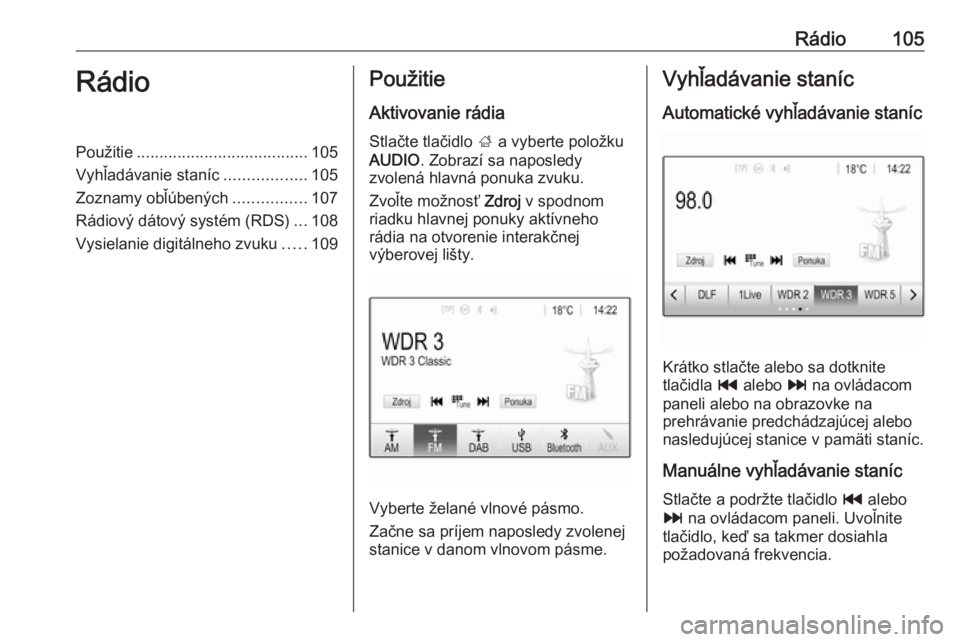
Rádio105RádioPoužitie...................................... 105
Vyhľadávanie staníc ..................105
Zoznamy obľúbených ................107
Rádiový dátový systém (RDS) ...108
Vysielanie digitálneho zvuku .....109Použitie
Aktivovanie rádia
Stlačte tlačidlo ; a vyberte položku
AUDIO . Zobrazí sa naposledy
zvolená hlavná ponuka zvuku.
Zvoľte možnosť Zdroj v spodnom
riadku hlavnej ponuky aktívneho
rádia na otvorenie interakčnej
výberovej lišty.
Vyberte želané vlnové pásmo.
Začne sa príjem naposledy zvolenej
stanice v danom vlnovom pásme.
Vyhľadávanie staníc
Automatické vyhľadávanie staníc
Krátko stlačte alebo sa dotknite
tlačidla t alebo v na ovládacom
paneli alebo na obrazovke na
prehrávanie predchádzajúcej alebo
nasledujúcej stanice v pamäti staníc.
Manuálne vyhľadávanie staníc Stlačte a podržte tlačidlo t alebo
v na ovládacom paneli. Uvoľnite
tlačidlo, keď sa takmer dosiahla
požadovaná frekvencia.
Page 112 of 173

112Externé zariadeniaExterné zariadeniaVšeobecné informácie...............112
Prehrávanie zvuku .....................114
Zobrazovanie obrázkov .............116
Prehrávanie videa ......................117
Použitie aplikácií pre
inteligentný telefón .....................118Všeobecné informácie
Zásuvka AUX a USB na pripojenie
externých zariadení sa nachádza v
stredovej konzole.
V zadnej časti stredovej konzoly sa
nachádzajú dva porty USB určené len
pre nabíjacie zariadenia.
Poznámky
Konektory udržujte vždy čisté a
suché.
Vstup AUX
K vstupu AUX môžete pripojiť napr.
zariadenie iPod alebo iné prídavné
zariadenie s 3,5 mm konektorom.
Po pripojení ku konektoru AUX sa
audio signál prídavného zariadenia
prenáša cez reproduktory
informačného systému.
Nastavenia hlasitosti a tónu sa dajú
nastaviť prostredníctvom
informačného systému. Všetky
ostatné funkcie ovládania sa musia
ovládať prostredníctvom prídavného
zariadenia.Pripojenie zariadenia
Na pripojenie prídavného zariadenia
do vstupnej zásuvky AUX
Informačného systému použite 3-
kolíkový konektor pre zvuk a 4-
kolíkový konektor pre video zdroje.
Pripojte zariadenie AUX k portu AUX.
Port USB Do portu USB možno pripojiťprehrávač MP3, zariadenie USB,
kartu SD (cez konektor/adaptér
USB), zariadenie iPod alebo
inteligentný telefón.
K Informačnému systému je možné
súčasne pripojiť max. dve zariadenia
USB.
Informačný systém dokáže prehrávať
zvukové súbory, zobraziť obrazové
súbory alebo prehrávať videá
uložené na pamäťových zariadeniach USB.
Po pripojení k USB portu sa dajú
rôzne funkcie vyššie uvedených
zariadení ovládať prostredníctvom
ovládačov a ponúk informačného
systému.
Page 113 of 173

Externé zariadenia113Poznámky
Informačný systém nepodporuje
všetky prehrávače MP3, jednotky
USB, modely iPod alebo smartfóny.
Pozrite si zoznam kompatibility na
našej webovej stránke.
Pripojenie/odpojenie zariadenia
Pripojte jedno z vyššie uvedených
zariadení k portu USB. V prípade
potreby použite vhodný prípojný
kábel. Funkcia hudby sa spustí
automaticky.
Poznámky
Ak je pripojené nečitateľné
zariadenie USB alebo zariadenie
iPod, zobrazí sa príslušné chybové
hlásenie a informačný systém sa
automaticky prepne na
predchádzajúcu funkciu.
Pre odpojenie USB zariadenia alebo
zariadenia iPod zvoľte inú funkciu a
potom vyberte USB pamäťové
zariadenie.Výstraha
Neodpájajte zariadenie počas
prehrávania. Môže to poškodiť
zariadenie alebo informačný
systém.
Automatické spustenie USB
Predvolené nastavenie je, že pri
pripojení zariadenia USB sa
automaticky zobrazí ponuka zvuku
USB.
V prípade potreby je možné túto
funkciu deaktivovať.
Stlačením tlačidla ; a výberom
možnosti Nastavenia otvorte ponuku
nastavení.
Zvoľte možnosť Rádio, posuňte sa na
možnosť Automatické spustenie
USB a dotknite sa tlačidla na
obrazovke vedľa tejto funkcie.
Ak chcete opätovne aktivovať túto
funkciu, opäť sa dotknite príslušného
tlačidla obrazovky.
Bluetooth
Audio zdroje s aktivovaným Bluetooth (napr. hudobné mobilné telefóny,
MP3 prehrávače s Bluetooth
pripojením, atď.), ktoré podporujú
Bluetooth hudobné profily A2DP a
AVRCP, je možné pripojiť bezdrôtovo k informačnému systému.
Informačný systém môže prehrávať
hudobné súbory obsiahnuté v
zariadeniach Bluetooth, napr.
smartfónoch alebo zariadeniach
iPod/iPhone.
Pripojenie zariadenia
Pre podrobný popis vytvorenia
pripojenia Bluetooth 3 122.
Formáty súborov a priečinky Maximálna kapacita zariadenia
podporovaného informačným
systémom je 2500 hudobných
súborov, 2500 obrázkových súborov,
250 video súborov, 2500 priečinkov a
10 stupňov štruktúry priečinku.
Podporované sú iba zariadenia
formátované v systéme súborov
FAT16/FAT32.
Page 114 of 173

114Externé zariadeniaAk sú v meta dátach zvuku zahrnuté
obrázky, tieto obrázky sa zobrazia na obrazovke.
Poznámky
Niektoré súbory sa nemusia prehrať správne. Môže to byť spôsobené
iným formátom nahrávky alebo
stavom súboru.
Súbory z obchodov online, na ktoré
sa vzťahuje správa digitálnych práv
(DRM), sa nedajú prehrávať.
Informačný systém dokáže prehrávať
nasledujúce zvukové, obrázkové a
video súbory, ktoré sú uložené na
externých zariadeniach.
Zvukové súbory
Zvukové súbory, ktoré možno
prehrávať, sú MP3 (MPEG-1 Layer 3,
MPEG-2 Layer 3), WMA, AAC, AAC
+, ALAC OGG WAF (PCM), AIFF,
3GPP (len zvuk), zvukové knihy a
LPCM. Zariadenia iPod a iPhone
prehrávajú súbory ALAC, AIFF,
zvukové knihy a LPCM.
Pri prehrávaní súboru s informáciami ID3 tag môže informačný systém
zobraziť tieto informácie, napr. titul
skladby a interpreta.Obrázkové súbory
Formáty súborov obrázkov, ktoré možno zobraziť, sú JPG, JPEG,
BMP, PNG a GIF.
Súbory JPG musia mať šírku 64 až
5 000 pixelov a výšku 64 až
5 000 pixelov.
Súbory BMP, PNG a GIF musia mať
šírku 64 až 1 024 pixelov a výšku 64
až 1 024 pixelov.
Veľkosť súborov obrázkov nesmie
presiahnuť 1 MB.
Video súbory
Prehrávateľné formáty súborov videa
sú AVI a MP4.
Maximálne rozlíšenie je 1 280 x
720 pixelov . Frekvencia snímok musí
byť nižšia ako 30 sn./s.
Kodek, ktorý je možné použiť, je H.
264/MPEG-4 AVC.
Zvukové súbory, ktoré je možné
prehrať, sú MP3, AC3, AAC a WMA.
Formát titulkov, ktorý je možné
zobraziť, je SMI.Prehrávanie zvuku
Aktivácia funkcie hudby
Ak príslušné zariadenie ešte nie je
pripojené k Informačnému systému,
pripojte toto zariadenie 3 112.
Príslušná hlavná ponuka zvuku sa
zvyčajne zobrazí automaticky.
Ak sa prehrávanie nespustí
automaticky, napr. ak je funkcia
Automatické spustenie USB
deaktivovaná 3 112, postupujte
nasledovne:
Stlačením tlačidla ; a výberom
možnosti AUDIO otvorte naposledy
zvolenú hlavnú ponuku zvuku.
Zvoľte možnosť Zdroj na interakčnej
výberovej lište, a potom zvoľte
požadovaný zvukový zdroj na
otvorenie príslušnej hlavnej ponuky
zvuku.
Prehrávanie zvukových stôp sa
spustí automaticky.
Page 152 of 173

152Externé zariadeniaExterné zariadeniaVšeobecné informácie...............152
Prehrávanie zvuku .....................154Všeobecné informácie
Zásuvka AUX a USB na pripojenie
externých zariadení sa nachádza v
stredovej konzole.
V zadnej časti stredovej konzoly sa
nachádzajú dva porty USB určené len
pre nabíjacie zariadenia.
Poznámky
Konektory udržujte vždy čisté a
suché.
Vstup AUX
Ku konektoru AUX môžete pripojiť,
napr. iPod, smartfón alebo iné
prídavné zariadenie.
Po pripojení ku konektoru AUX sa
audio signál prídavného zariadenia
prenáša cez reproduktory
informačného systému.
Nastavenia hlasitosti a tónu sa dajú
nastaviť prostredníctvom
informačného systému. Všetky
ostatné funkcie ovládania sa musia
ovládať prostredníctvom prídavného
zariadenia.Informačný systém môže prehrávať
hudobné súbory na prídavných
zariadeniach, napr. iPod alebo
smartfón.
Pripojenie/odpojenie zariadenia
Na pripojenie prídavného zariadenia
ku konektoru AUX informačného
systému použite nasledujúci kábel:
3-pólový pre zvukový zdroj.
Ak chcete odpojiť zariadenie AUX,
vyberte inú funkciu a potom odpojte
zariadenie AUX.Výstraha
Neodpájajte zariadenie počas
prehrávania. Môže to poškodiť
zariadenie alebo informačný
systém.
Port USB
Prehrávač MP3, jednotku USB, iPod
alebo smartfón môžete pripojiť k
portu USB.
Po pripojení k portu USB je možné
vyššie uvedené zariadenia ovládať
prostredníctvom ovládacích prvkov a
ponúk informačného systému.